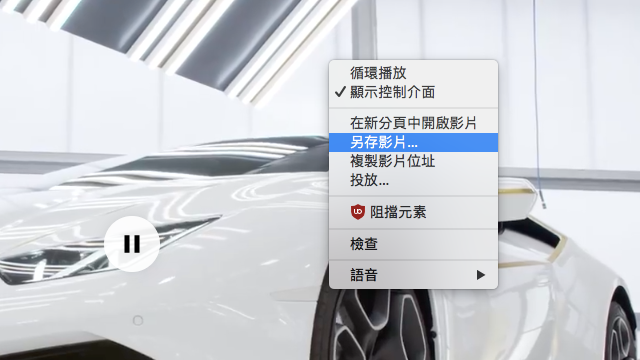
這項產品已經更新,請查看 2023 年新文章「FB 影片下載教學:FDOWN 快速下載 HD 高畫質 Facebook 影片」。
預設情況下 Facebook 影片是不允許被下載的,之前寫過一篇下載 Facebook 影片超簡單方法教學,但後來也無法使用,不過仍有不少獲取影片檔案的方法,例如 Mydowndown 就是其中一個影片下載工具,其實類似的工具很多,Google 一下就會有一堆軟體或服務,而我認為最好的方法是不用額外安裝任何程式,至少很多時候都可以透過瀏覽器擴充功能完成工作。
本文要介紹的「FBDown Video Downloader」是一款 Facebook 影片下載器,其實就是 FBDown.net 的 Google Chrome 擴充功能,瀏覽器安裝後,開啟臉書影片時就會偵測到影片下載鏈結,可以選取要下載的畫質,畫質越好,影片檔案也會越大。
不過有時候 FBDown Video Downloader 無法一次就偵測到影片,必須重新整理網頁,但整體來說操作方式還算簡單,至少只要點幾下就能取得 Facebook 影片,也比很多服務可能沒更新維護就無法使用來得好一點,如果你需要從臉書下載影片,可以試試看這個擴充功能。
擴充功能資訊
元件名稱:FBDown Video Downloader
適用平台:Chrome
程式語系:英文
官方網站:https://www.fbdown.net/
安裝頁面:從 Chrome 線上應用程式商店下載
使用教學
STEP 1
以 Google Chrome 瀏覽器開啟 FBDown Video Downloader 擴充功能頁面,點選右上角的「加到 CHROME」藍色按鈕將外掛下載、安裝到瀏覽器。
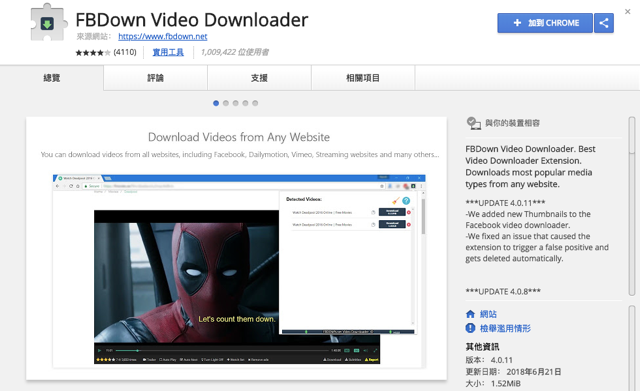
STEP 2
開啟 Facebook 影片頁面後,點選右上角的「FBDown Video Downloader」按鈕會開始偵測頁面上的影片鏈結,如果出現空白或找不到影片等問題,可以試著播放影片或重新整理網頁。
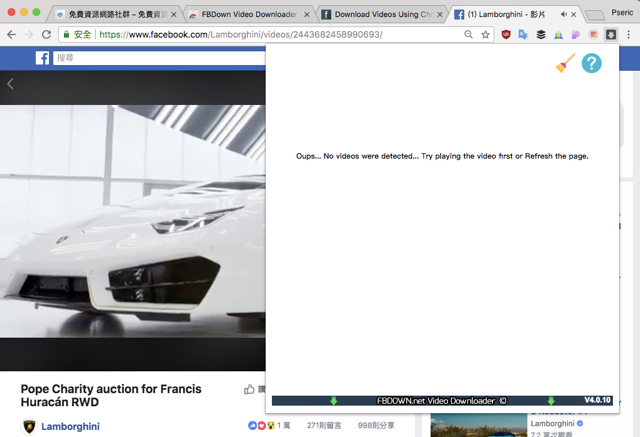
通常在重新整理網頁後,再次點選「FBDown Video Downloader」按鈕就會找到影片。如果影片有多種不同解析度,也會分別顯示不同大小,畫質越好,影片容量會越大,點選後方的下載按鈕會跳轉到 FBDown.net 。
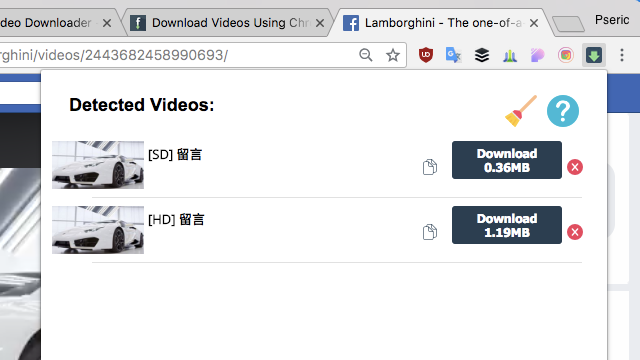
STEP 3
回到 FBDown.net 後,點選影片下方的「Download Your Video」開始下載影片。
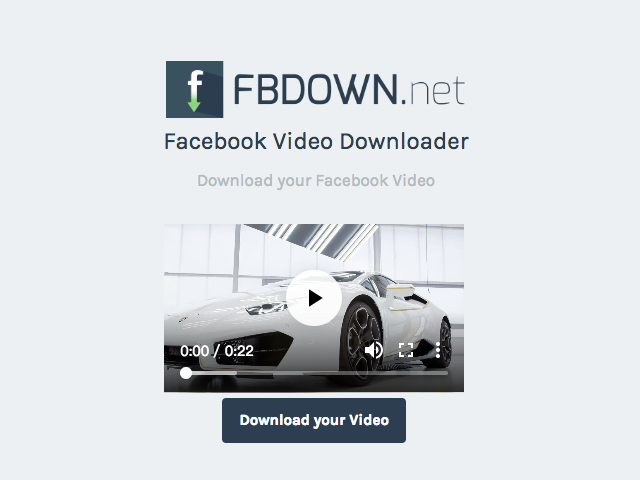
如果影片還是出現於瀏覽器中,而沒有跳出下載提示,在影片上方點選滑鼠右鍵,選取選單中的「另存影片…」就能將影片另存新檔。依照你使用的瀏覽器不同,可能顯示出來的功能也不太一樣。
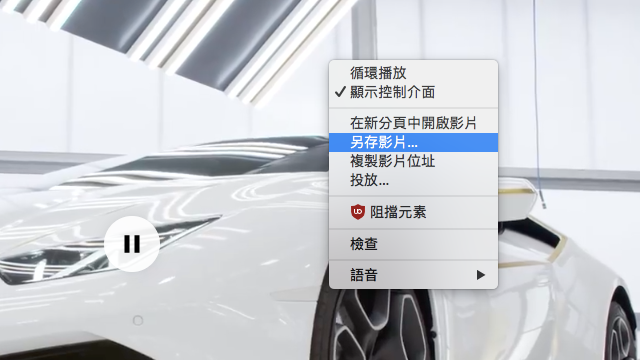
STEP 4
成功透過 FBDown Video Downloader 將 Facebook 影片下載到電腦以 QuickTime Player 播放。
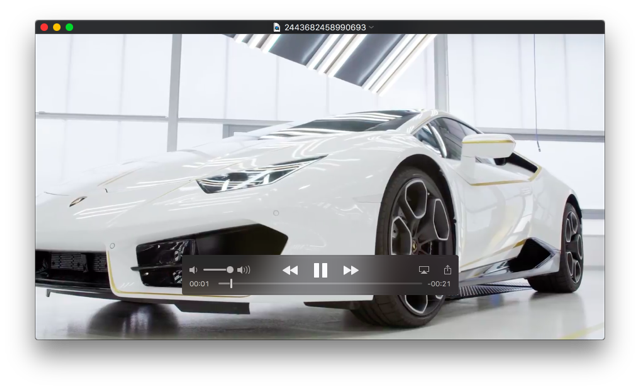
值得一試的三個理由:
- 協助使用者下載 Facebook 影片的 Google Chrome 擴充功能
- 在影片頁面重新整理後就能選擇下載的影片解析度
- 操作方式簡單,Windows、macOS 或 Linux 皆可使用








